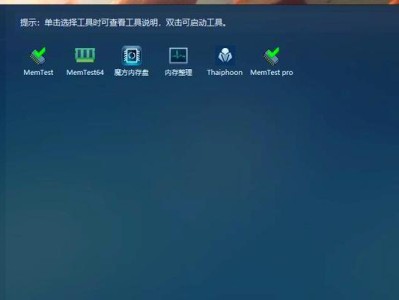随着科技的不断发展,越来越多的人开始使用U盘来安装操作系统。制作一个系统U盘可以方便快捷地安装操作系统,并且在需要的时候能够随时使用。本文将详细介绍制作系统U盘的步骤,让你轻松掌握这一技巧。

一、准备所需工具和材料
为了制作一个系统U盘,你需要准备以下工具和材料:一台计算机、一个U盘(容量最好大于8GB)、操作系统镜像文件、一个USB启动工具。
二、下载和安装USB启动工具
你需要下载一个USB启动工具,推荐使用Rufus。下载完成后,双击安装程序,并按照提示进行安装。

三、插入U盘并打开USB启动工具
将U盘插入计算机的USB接口,然后打开刚刚安装好的USB启动工具。
四、选择U盘和操作系统镜像文件
在USB启动工具中,首先要选择正确的U盘。在设备选项中,选择你插入的U盘的盘符。在镜像选项中,点击浏览按钮,选择你下载好的操作系统镜像文件。
五、设置分区方案和文件系统
在分区方案选项中,你可以选择使用MBR还是GPT分区。通常情况下,选择MBR分区。在文件系统选项中,选择FAT32。

六、设置其他选项
在USB启动工具中,还有一些其他选项需要设置。你可以设置U盘的卷标、创建一个持久存储空间等。根据个人需求进行设置。
七、开始制作系统U盘
当你完成所有选项的设置后,点击“开始”按钮,USB启动工具将开始制作系统U盘。这个过程可能需要一些时间,请耐心等待。
八、制作完成后验证U盘
制作完成后,USB启动工具会自动验证U盘是否成功制作。请确保验证通过,以确保U盘的可靠性和稳定性。
九、测试系统U盘的启动
将制作好的系统U盘插入需要安装操作系统的计算机,并重启计算机。进入BIOS设置,将U盘设置为第一启动选项,保存设置并重启计算机。如果一切正常,计算机将从U盘启动,并进入安装界面。
十、根据提示安装操作系统
根据安装界面的提示,选择合适的选项,进行操作系统的安装。注意保存重要数据,并按照指示进行操作。
十一、安装完成后的操作
当操作系统安装完成后,你可以根据个人需求进行进一步的设置和调整。安装必要的驱动程序、软件和更新,以确保系统的正常运行。
十二、备份系统U盘
在安装和调整完系统后,你可以选择将制作好的系统U盘备份到计算机或其他存储设备中,以防止U盘丢失或损坏。
十三、使用系统U盘的注意事项
使用系统U盘时,需要注意以下几点:保护好U盘,避免丢失或损坏;定期备份U盘中的重要数据;避免在不安全的计算机上插入U盘。
十四、常见问题及解决方法
制作系统U盘时可能会遇到一些问题,如制作失败、无法启动等。你可以参考USB启动工具的使用说明或搜索相关教程,寻找解决方法。
十五、
通过以上的步骤,你已经学会了如何制作一个系统U盘。制作系统U盘可以方便快捷地安装操作系统,并且随时使用。希望本文对你有所帮助!